'>
Ако покушавате да отворите ГеФорце Екпериенце на свом Виндовс-у, али он не успе, и видећете грешку која каже једно од следећег:
- Нешто није у реду. Покушајте поново покренути ГеФорце Екпериенце .
- Нешто није у реду. Покушајте да поново покренете свој рачунар, а затим покрените ГеФорце Екпериенце. КОД ГРЕШКЕ: 0к0001
- Нешто није у реду. Покушајте поново да покренете рачунар, а затим покрените ГеФорце Екпериенце. КОД ГРЕШКЕ: 0к0003
Не паничите. Видели смо да многи корисници Виндовс-а такође пријављују ову грешку. Још важније, вероватно то можете сами поправити. Ево 4 исправке за испробавање. Можда нећете морати да их све испробате; само се пробијте низ списак док не пронађете ону која вам одговара.
- Зауставите све ГеФорце задатке и поново покрените ГеФорце Екпериенце
- Проверите све услуге повезане са ГеФорце Екпериенце
- Ажурирајте свој НВИДИА графички управљачки програм
- Поново инсталирајте своје ГеФорце Екпериенце
- Проверите да ли постоје исправке за Виндовс
1. метод: Зауставите све ГеФорце задатке и поново покрените ГеФорце Екпериенце
1) Притисните Схифт + Цтрл + Есц тастере истовремено да бисте отворили Таск Манагер.
2) Изаберите све покренуте НВИДИА задатке и кликните Крајњи задатак .

3) Кликните десним тастером миша на икону апликације ГеФорце Екпериенце и кликните Покрени као администратор . Проверите да ли ради.
2. метод: Проверите све услуге повезане са ГеФорце Екпериенце
Ако неке услуге повезане са ГеФорце Екпериенце нису правилно постављене, можда имате проблем. Следите кораке у наставку како бисте били сигурни да све услуге повезане са ГеФорце Екпериенце раде исправно.
1) На тастатури држите тастер Тастер са Виндовс логотипом , затим притисните Р. да бисте позвали оквир Покрени.
2) Тип услуге.мсц и притисните Ентер .
3) Пронађите и кликните десним тастером миша НВИДИА контејнер за телеметрију да бисте изабрали Својства .
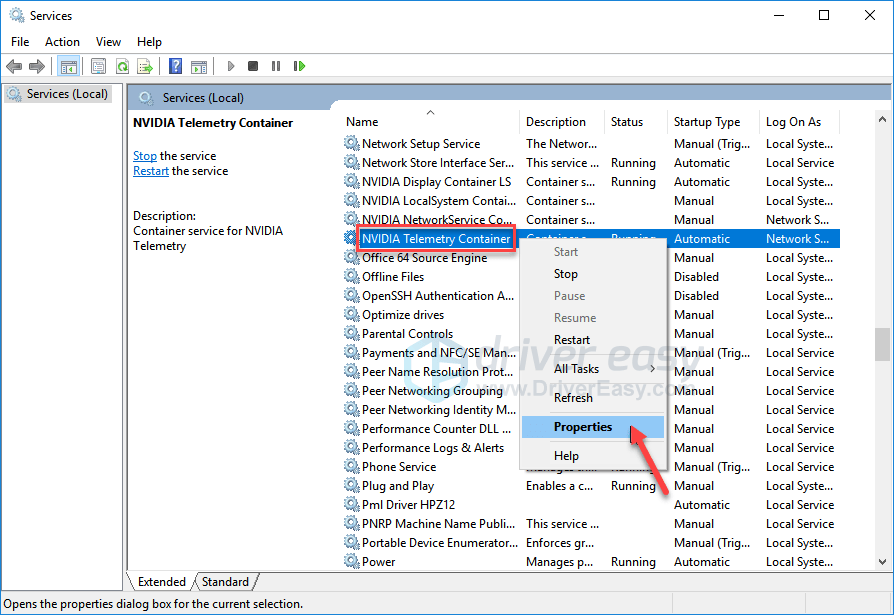
4) Обавезно Омогућите услузи интеракцију са радном површином је означено на картици Пријави се. Ако није означено, означите га, а затим кликните Применити > ок .
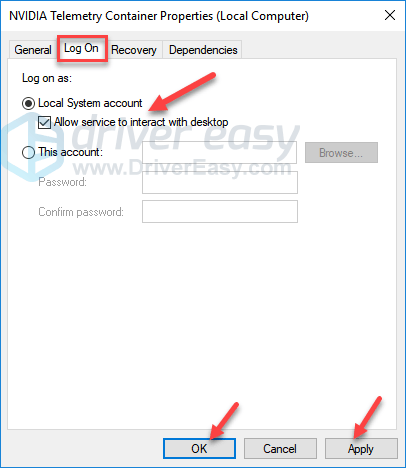
5) Обавезно НВИДИА контејнер за телеметрију трчи. Ако није покренут, само кликните десним тастером миша и изаберите Старт.
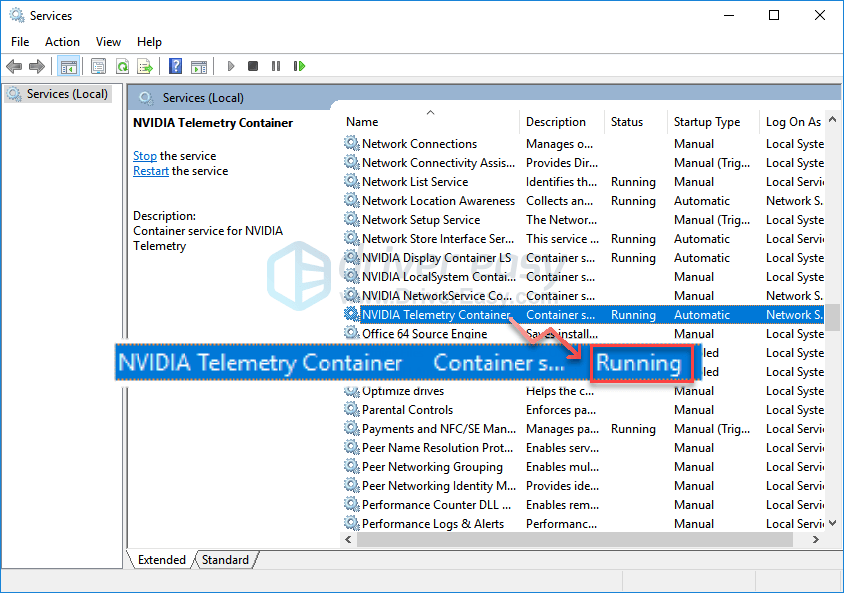
Сада покрените ГеФорце Екпериенце да бисте видели да ли иде добро. Ако се догоди, сјајно! Ако није, проверите да ли су ове друге услуге ГеФорце Екпериенце покренуте.
НВИДИА Дисплаи Цонтаинер ЛС
Контејнер НВИДИА НетворкСервице
Контејнер НВИДИА ЛоцалСистем
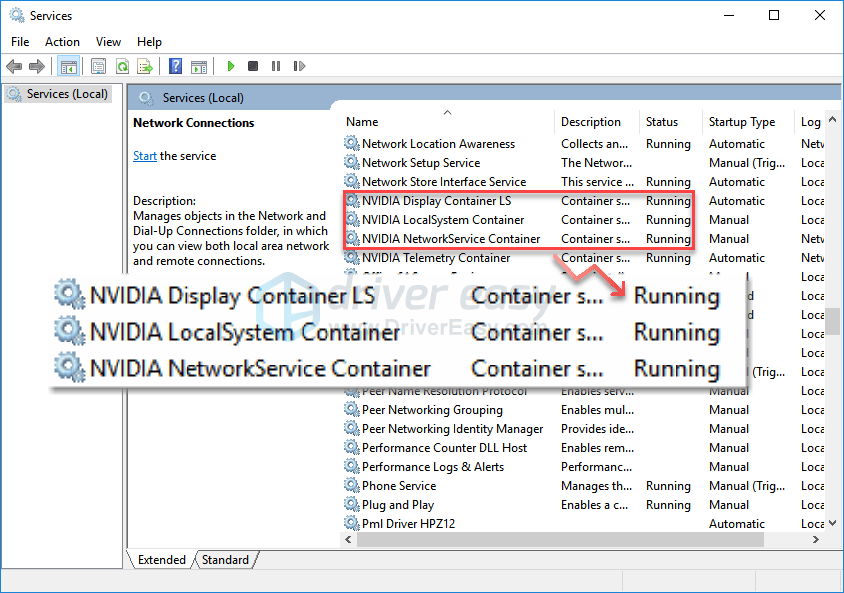
Ако и даље видите грешку, немојте ометати, можете покушати још нешто ...
3. метод: Ажурирајте свој НВИДИА графички управљачки програм
Овај проблем би могао да буде узрокован вашим старим, недостајућим или оштећеним управљачким програмом за НВИДИА графичку картицу.Ако вам није пријатно да се ручно играте са управљачким програмима, можете то да урадите аутоматски помоћу Дривер Еаси .
Дривер Еаси ће аутоматски препознати ваш систем и пронаћи одговарајуће управљачке програме за њега. Не морате тачно да знате на ком систему је покренут рачунар, не треба да ризикујете да преузмете и инсталирате погрешан управљачки програм и не треба да бринете да ли ћете погрешити приликом инсталирања.
Можете аутоматски ажурирати управљачке програме помоћу било ког од њих БЕСПЛАТНО или За верзија Дривер Еаси. Али са верзијом Про потребна су само 2 клика (и добијате пуну подршку и 30-дневну гаранцију поврата новца):
1) Преузимање и инсталирајте Дривер Еаси.
2) Покрените Дривер Еаси и кликните Скенирај одмах . Дривер Еаси ће затим скенирати ваш рачунар и открити све управљачке програме.
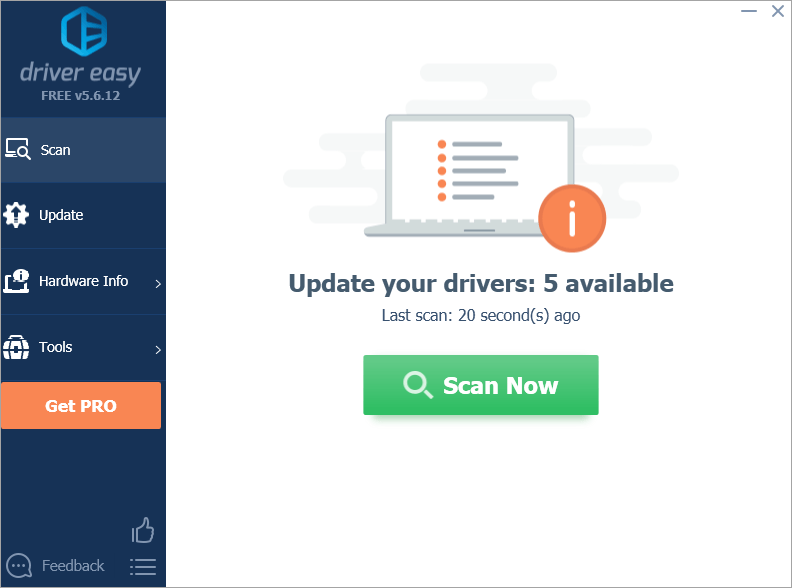
3) Ц.лизати Ажурирај све да бисте аутоматски преузели и инсталирали исправну верзију све управљачке програме који недостају или су застарели на вашем систему (за то је потребан Про верзија - од вас ће бити затражено да извршите надоградњу када кликнете на Ажурирај све).
Белешка : Можете то учинити бесплатно ако желите, али делимично је ручно.
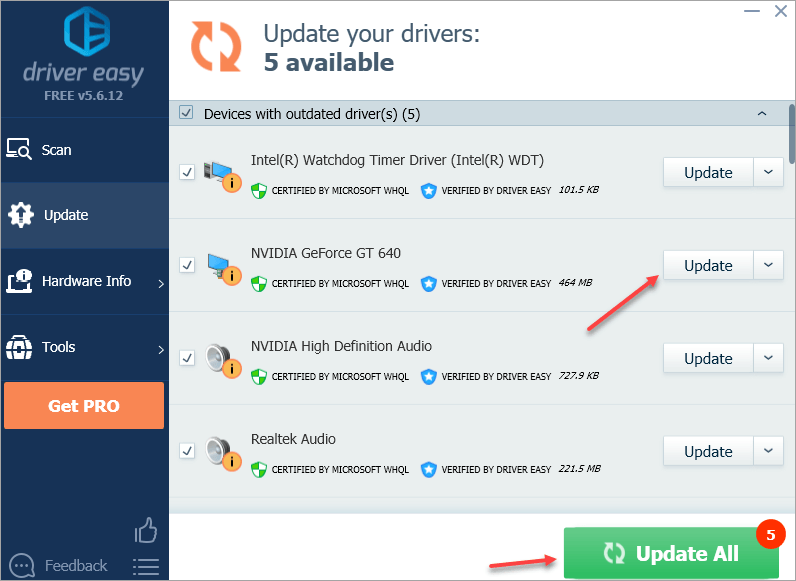
4) Поново покрените Виндовс и отворите ГеФорце Екпериенце да бисте видели да ли ради.
Про верзија Дривер Еаси долази са пуном техничком подршком.Ако вам је потребна помоћ, контактирајте Тим за подршку Дривер Еаси-а у суппорт@дривереаси.цом .
4. метод: Поново инсталирајте своје ГеФорце Екпериенце
До овог проблема може доћи и због проблема са самим ГеФорце Екпериенцеом. Можете га поправити поновним инсталирањем вашег ГеФорце Екпериенце:
1) Тип одлика у пољу за претрагу од Старт. Затим кликните Апликације и функције са врха.
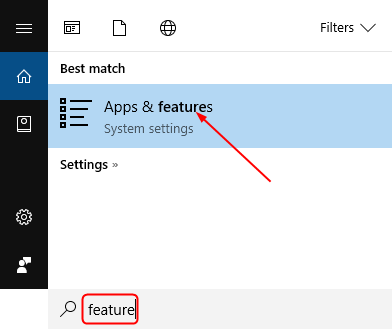
2) Кликните ГеФорце Екпериенце , онда Деинсталирај .
3) Преузмите ново ГеФорце Екпериенце са званична веб локација НВИДИА .
4) Покрените нови ГеФорце Екпериенце на вашем Виндовс-у да бисте видели да ли ради.
5. метод: Проверите да ли постоје исправке за Виндовс
Ако је ваш Виндовс стар, можете наићи на проблеме користећи ГеФорце Екпериенце. Да бисте проверили да ли постоје исправке за ваш Виндовс:
Ако користите Виндовс 10, следите ове кораке
Ако користите друге верзије оперативног система Виндовс, следите ове кораке
Ако користите Виндовс 10:
1) На тастатури притисните тастер Тастер са Виндовс логотипом и Р. истовремено позивати на Подешавања прозор.
2) Кликните Ажурирање и сигурност .
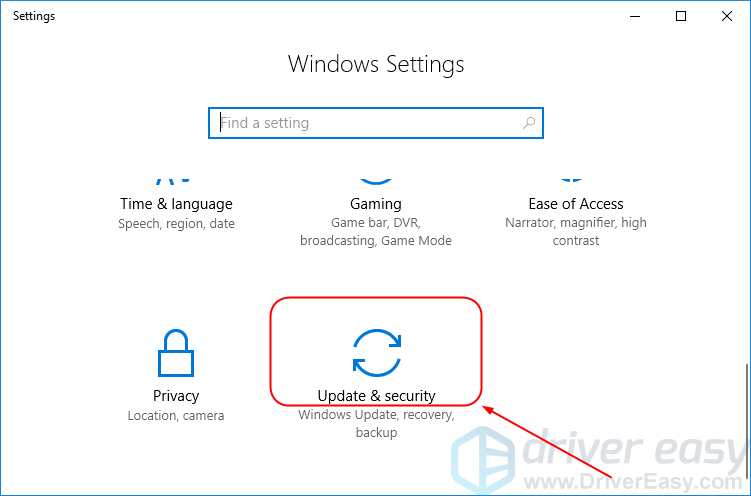
3) Кликните Провери ажурирања .
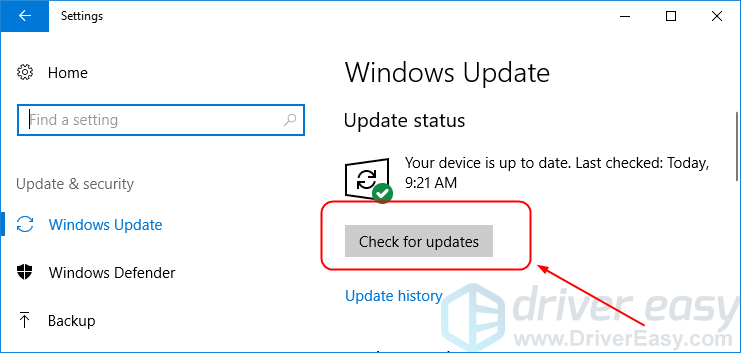
4) Инсталирајте доступне исправке.
5) Поново покрените Виндовс 10 и покрените ГеФорце Екпериенце да бисте видели да ли ради.
Ако користите друге верзије оперативног система Виндовс:
1) На тастатури притисните тастер Тастер са Виндовс логотипом и Р. истовремено да позовете оквир за покретање.
2) Тип контрола и кликните ок .
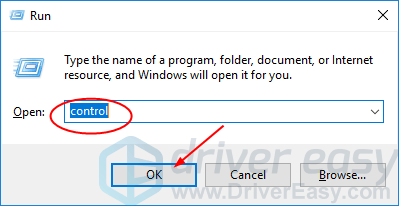
3) Кликните Виндовс Упдате у Велике иконе .

4) Кликните Провери ажурирања .
5) Инсталирајте доступне исправке.
6) Поново покрените Виндовс и покрените ГеФорце Екпериенце да бисте видели да ли ради.
Који метод вам помаже да решите проблем? Слободно коментаришите доле своја искуства. Такође би ми било драго да вам помогнем да решите даља питања.

![[Поправљено] Модерн Варфаре 3 грешка у меморији 12707](https://letmeknow.ch/img/knowledge-base/25/fixed-modern-warfare-3-memory-error-12707-1.png)




